安装前的准备:请先点击下载CorelDraw x6【Cdr x6】官方简体中文破解版(32位)32位简体中文版软件
1第一步:解压文件
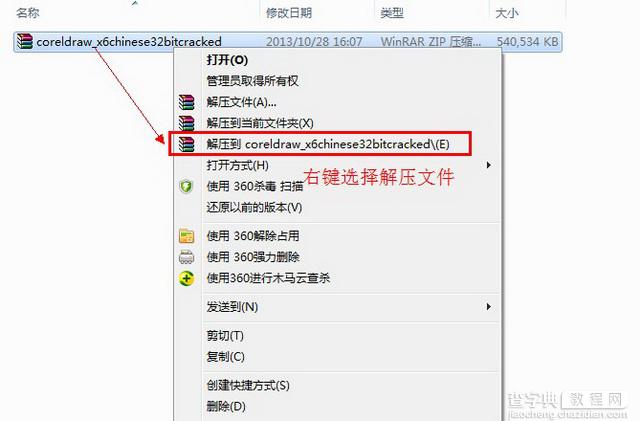
(图一)
首先解压我们下载的CorelDraw x6 32位【Cdr x6 32位】文件包 如图一。
2第二步:运行安装程序
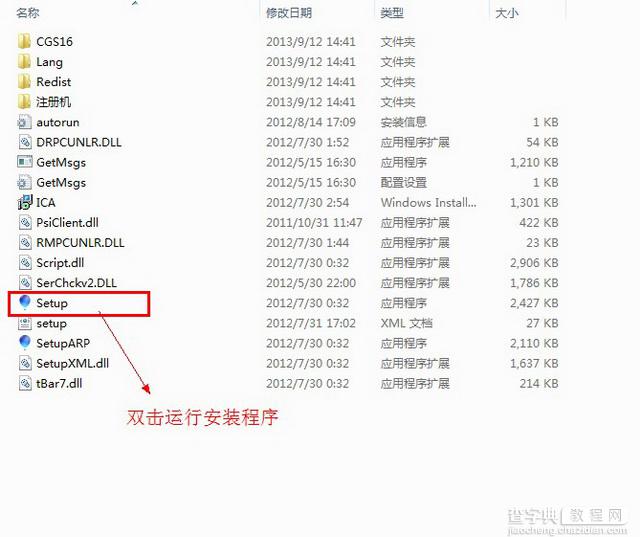
(图二)
双击“Setup”开始安装 如图二。
3第三步:CorelDraw x6 32位【Cdr x6 32位】许可协议界面
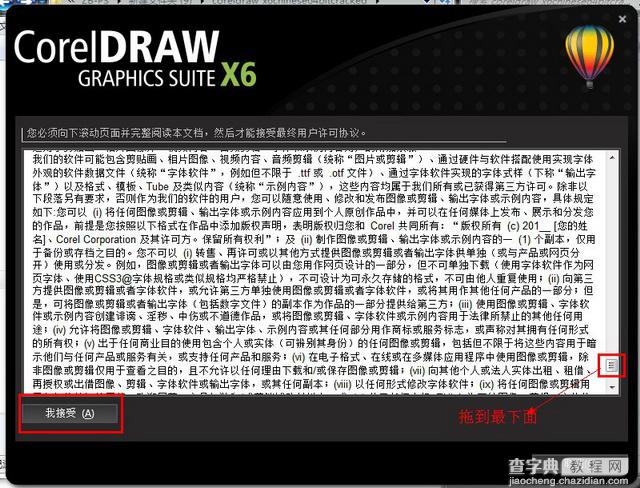
(图三)
这里我们要先把协议文字拖到最下面才能点击“我接受” 如图三。
4第四步:序列号选择界面
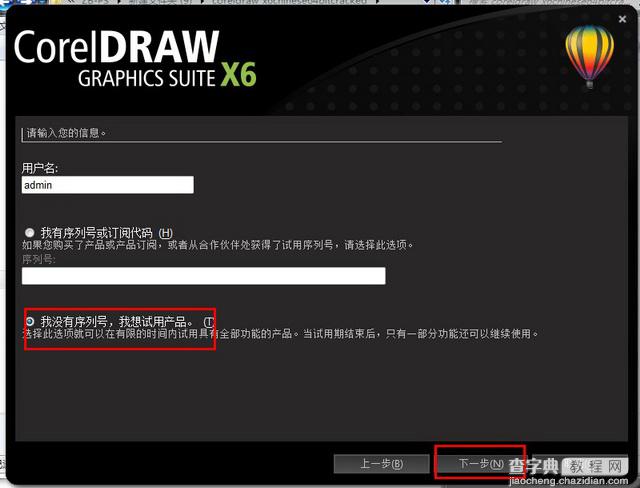
(图四)
勾选“我没有序列号,我想试用产品”然后点击“下一步”按钮 如图四。
5第五步:CorelDraw x6 32位【Cdr x6 32位】安装类型的选择
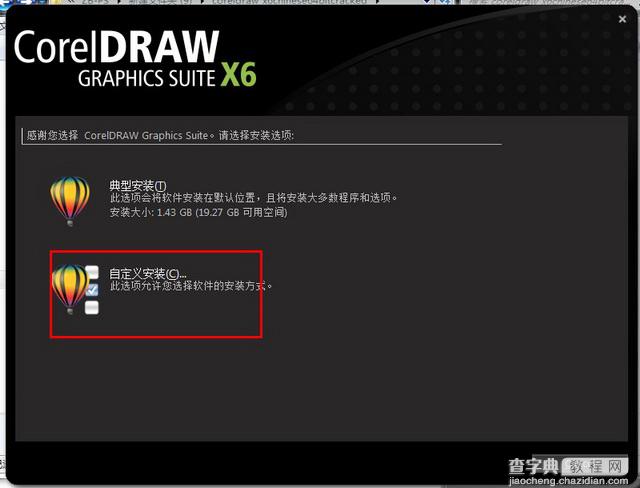
(图五)
这里我选择自定义安装 如图五。
6第六步:选择自己要安装的软件
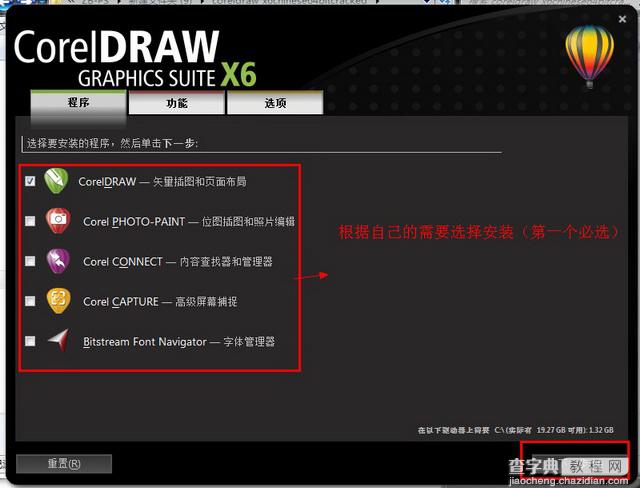
(图六)
第一个必选。下面四个看个人所需自己安装、点击“下一步”继续操作 如图六。
7第七步:CorelDraw x6 32位【Cdr x6 32位】功能选项
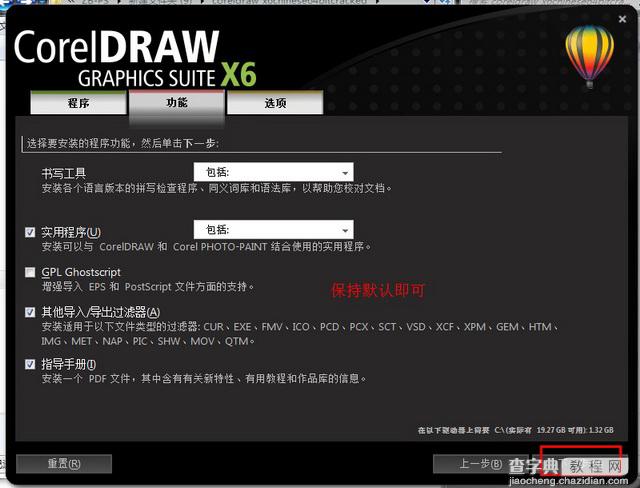
(图七)
保持默认即可.点击“下一步”继续 如图七。
8第八步:CorelDraw x6 32位【Cdr x6 32位】安装路径的设置
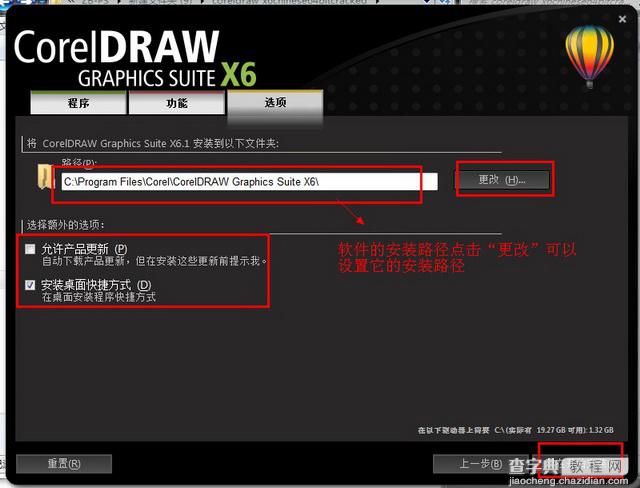
(图八)
安装路径这里我就保持默认.点击“更改”可以自己选择。这里要取消勾选“产品自动更新”然后点击“现在开始安装” 如图八。
9第九步:正在安装中
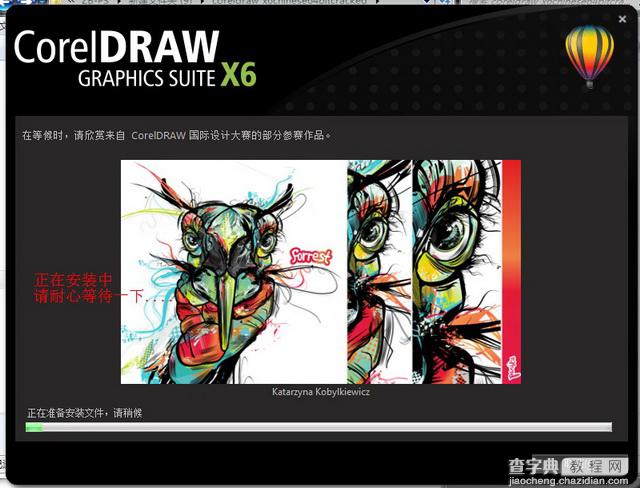
(图九)
正在安装CorelDraw x6 32位【Cdr x6 32位】。请耐心等待一下...... 如图九。
10第十步:安装完成(没激活版)
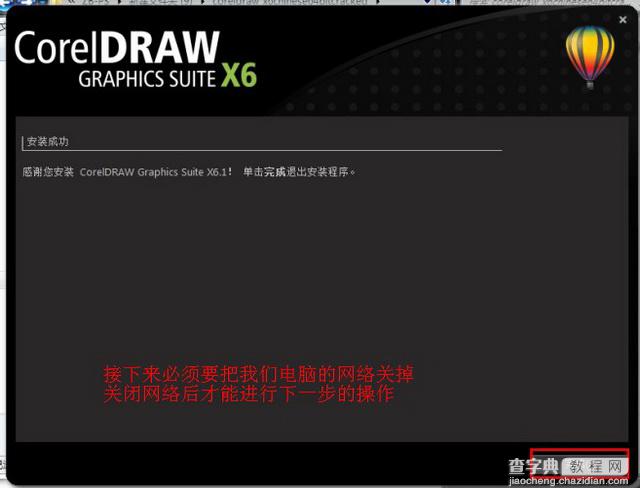
(图十)
点击“完成”。下面的操作必须要把我们电脑的网络关掉。 如图十。
11第十一步:打开软件
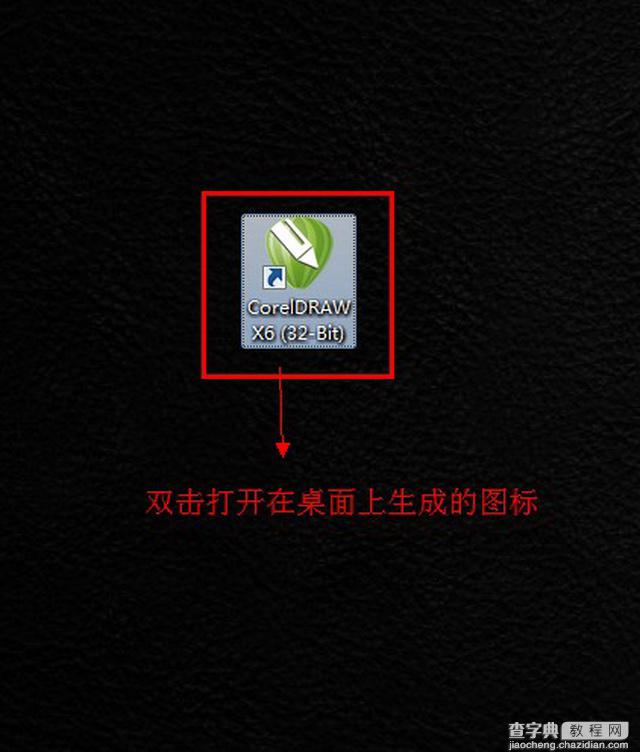
(图十一)
双击打开在桌面生成的CorelDraw x6 32位【Cdr x6 32位】图标 如图十一。
12第十二步:CorelDraw x6 32位【Cdr x6 32位】欢迎界面

(图十二)
点击“继续” 如图十二。
13第十三步:CorelDraw x6 32位【Cdr x6 32位】注册选项
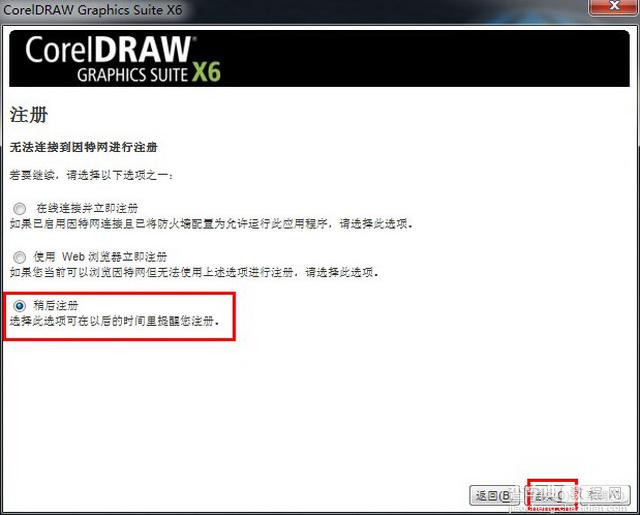
(图十三)
勾选“稍后注册”然后点击“继续”按钮 如图十三。
14第十四步:关闭软件
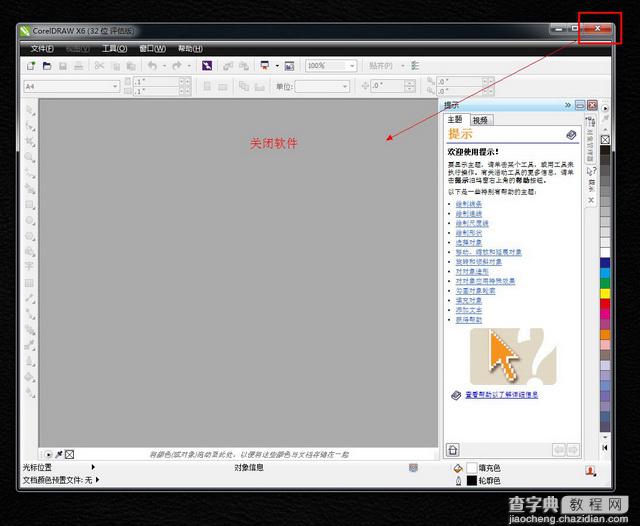
(图十四)
关闭软件后会自动弹出一个界面。如果没有那重新打开软件 如图十四。
15第十五步:激活选项
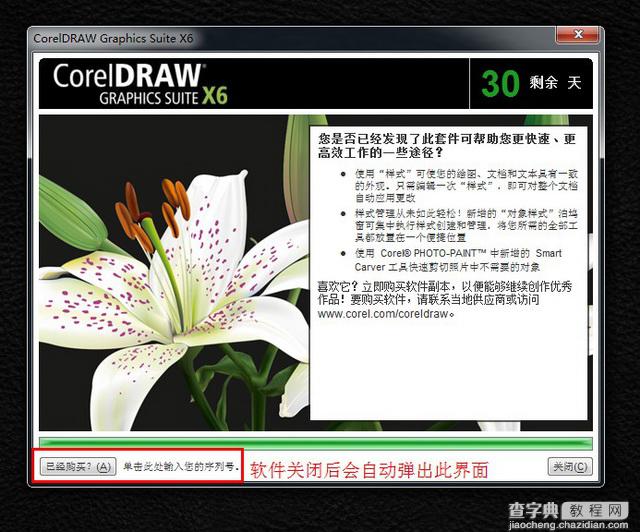
(图十五)
点击“已经购买” 如图十五。
16第十六步:选择激活方式
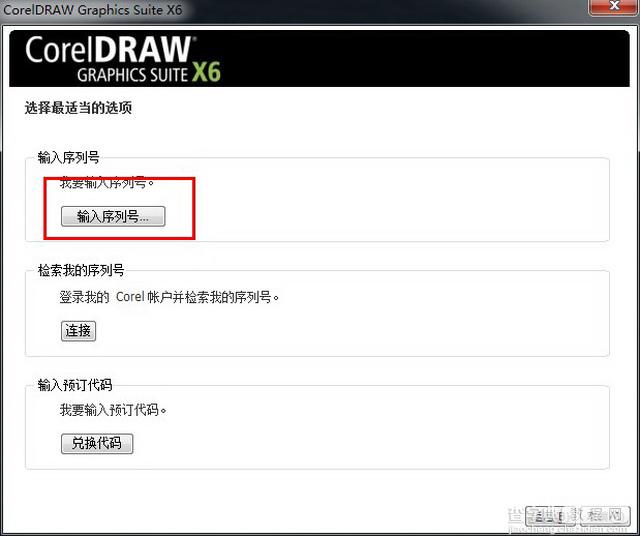
(图十六)
点击“输入序列号” 如图十六。
17第十七步:运行激活码获取工具
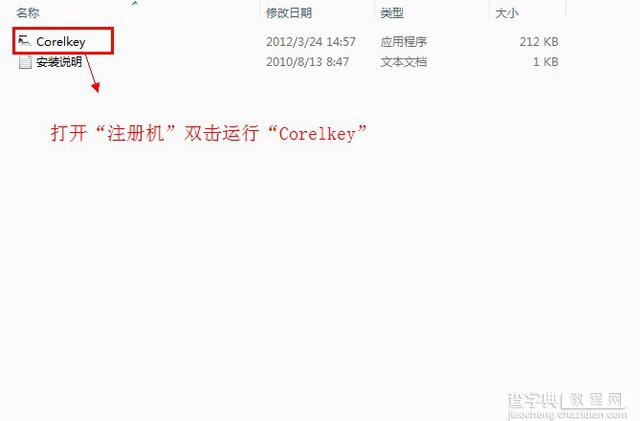
(图十七)
在我们解压出来的文件里面找到“注册机”打开双击运行“Corelkey(激活码获取工具)” 如图十七。
18第十八步:输入序列号
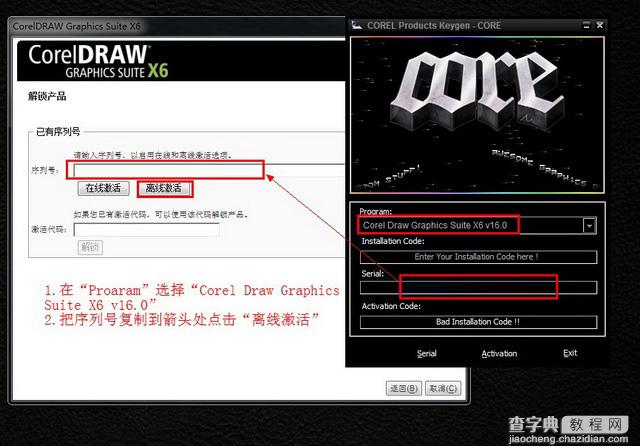
(图十八)
在“Proaram”处选择“Corel Draw Graphics Suite X6 v16.0”-然后把激活码获取工具里面的序列号复制到图中箭头处,点击“离线激活” 如图十八。
19第十九步:激活过程
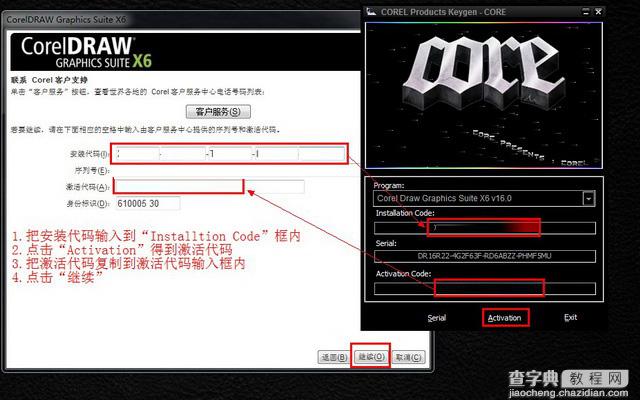
(图十九)
1.把安装代码输入到“Installtion Code”框内 2.点击“Activation”得到激活代码 3.把激活代码复制到激活代码输入框内 4.点击“继续”按钮 如图十九。
20第二十步:激活完成
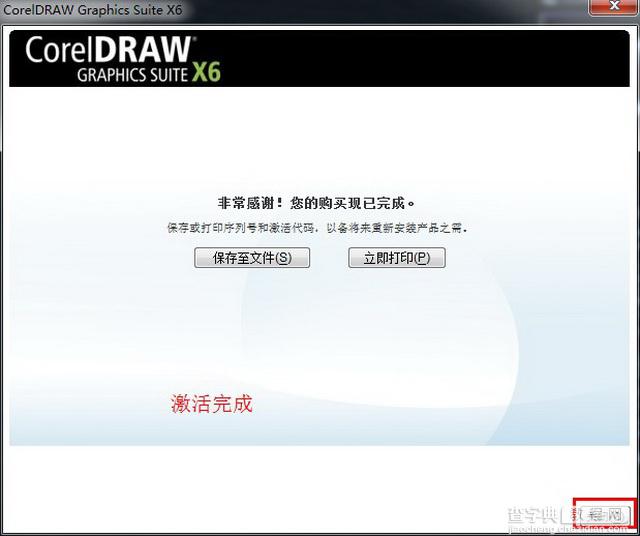
(图二十)
这样我们的CorelDraw x6 32位【Cdr x6 32位】就激活完成了。下面我们打开软件看看 如图二十。
21第二十一步:注册会员界面
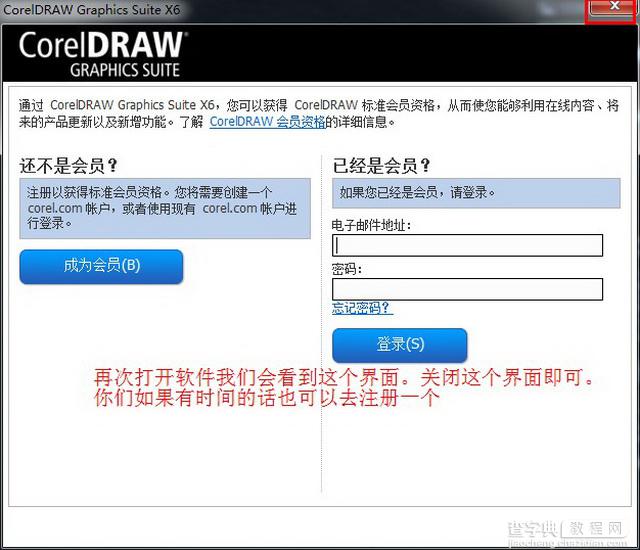
(图二十一)
这个不用管。关掉它 如图二十一。
22第二十二步:CorelDraw x6 32位【Cdr x6 32位】安装完成
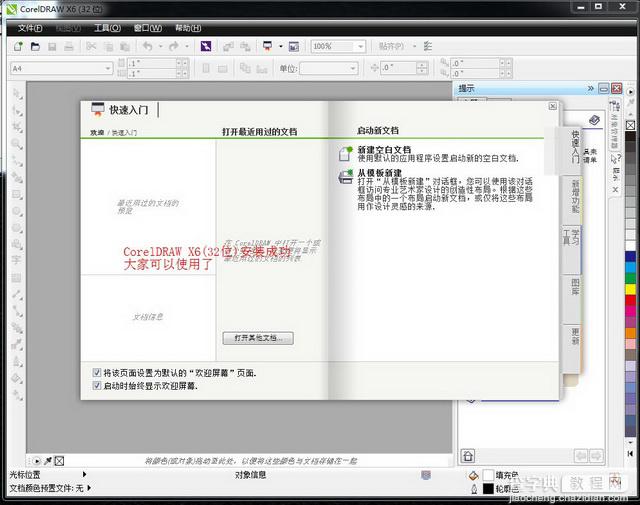
(图二十二)
CorelDraw x6 32位【Cdr x6 32位】安装完成 大家可以使用了 如图二十二。


